Swyddogaeth TEXTSPLIT Excel
Mae adroddiadau TEXTPLIT swyddogaeth hollti llinynnau testun gan amffinydd penodol i arae ar draws colofnau a rhesi.
Nodyn: Dim ond yn Excel ar gyfer Microsoft 365 ar y sianel Insider y mae'r swyddogaeth hon ar gael.
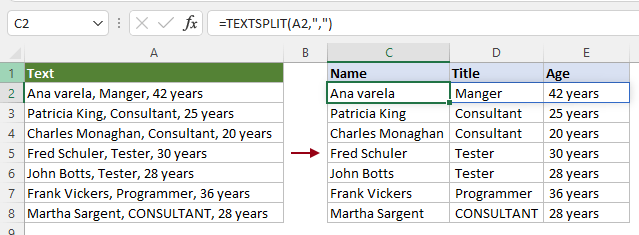
Cystrawen
=TEXTSPLIT(text, col_delimiter, [row_delimiter], [ignore_empty], [match_mode], [pad_with])
Dadleuon
Sylwadau
Gwerth dychwelyd
Mae'n dychwelyd y llinyn testun hollti.
enghraifft
Yma rydym yn cymryd rhai enghreifftiau i ddangos sut i ddefnyddio swyddogaeth TEXTSPLIT i hollti testun o dan amodau gwahanol.
#Enghraifft 1: Rhannu testun fesul amffinydd yn golofnau neu resi
Fel y dangosir yn y sgrinlun isod, i rannu'r testun yn y gell A2 yn golofnau neu resi yn ôl coma, gallwch gymhwyso'r swyddogaeth TEXTSPLIT fel a ganlyn.
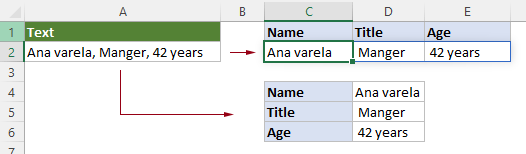
Rhannu testun yn llorweddol yn golofnau gan atalnodau
Dewiswch gell, rhowch y fformiwla ganlynol a gwasgwch y Rhowch allweddol.
Mae'r canlyniadau wedi'u llenwi â thestunau hollt ar yr un pryd heb ddefnyddio'r AutoFill Handle.
=TEXTSPLIT(A2,",")
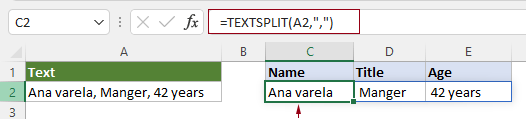
Rhannwch y testun yn fertigol yn rhesi gan atalnodau
I rannu testun yn fertigol yn rhesi gan amffinydd penodol, mae angen i chi adael yr arg col_delimiter yn wag a phennu amffinydd ar gyfer y rhes_amffinydd dadl. Gwnewch fel a ganlyn.
Dewiswch gell, rhowch y fformiwla ganlynol a gwasgwch y Rhowch allweddol.
Mae'r celloedd canlyniad yn cael eu poblogi â thestunau hollt ar yr un pryd heb ddefnyddio'r AutoFill Handle.
=TEXTSPLIT(A2,,",")
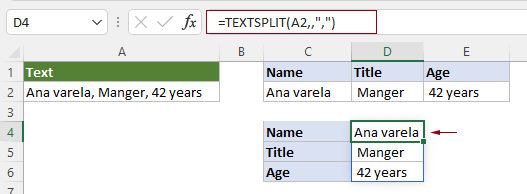
#Enghraifft 2: Anwybyddu celloedd gwag wrth hollti testun gyda swyddogaeth TEXTSPLIT
Fel y dangosir yn y sgrin isod, os yw'r llinyn testun yn cynnwys dau amffinydd olynol neu fwy heb werth rhyngddynt, yn ddiofyn, bydd swyddogaeth TEXTSPLIT yn cadw celloedd gwag wrth rannu testun. I anwybyddu celloedd gwag wrth hollti, gallwch gymhwyso'r swyddogaeth TEXTSPLIT fel a ganlyn.
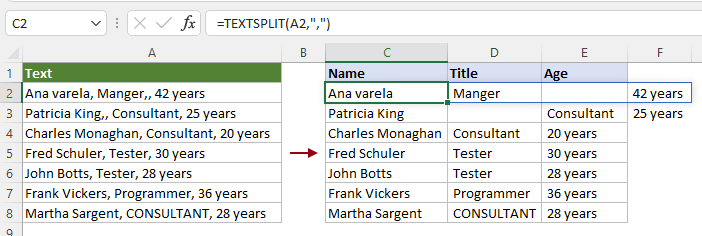
Dewiswch gell wag, nodwch y fformiwla ganlynol a gwasgwch Rhowch i gael yr holl destunau hollti ac anwybyddu'r celloedd gwag. Os oes rhestr o destunau i'w rhannu, dewiswch y gell canlyniad a llusgwch ei AutoFill Handle i lawr i gael gweddill y canlyniadau.
=TEXTSPLIT(A2,",",,TRUE)
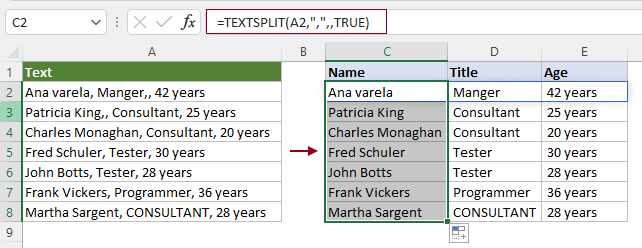
Nodyn: Yn y fformiwla hon, mae'r gwerth rhesymegol “TRUE” yn cael ei ddarparu fel y anwybyddu_gwag dadl.
#Enghraifft 3: Testun hollti-sensitif i achos neu achos-ansensitif
Yn ddiofyn, mae swyddogaeth TEXTSPLIT yn sensitif i achosion gan fod y modd match_modd wedi'i osod i 0 neu ei adael yn wag.
Fel y dangosir yn y screenshot isod, mae'r modd_matsio arg yn y ffwythiant TEXTSPLIT yn cael ei adael yn wag, felly dim ond chwilio am union gyfatebiad y testun “Ymgynghorydd” yn y llinyn testun penodedig.
=TEXTSPLIT(A2,"Consultant")
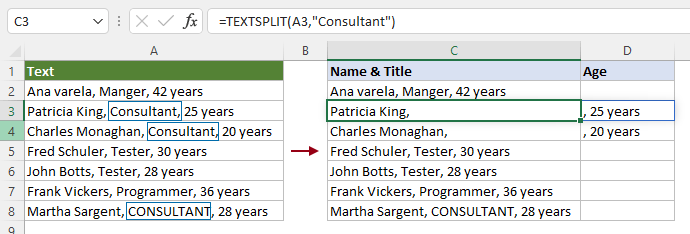
Os nad ydych am wneud chwiliad cyfatebol union, er enghraifft, mae angen i chi chwilio am y testun sy'n cynnwys y ddau “Ymgynghorydd” ac “YMGYNGHORYDD”, yn yr achos hwn, gallwch chi nodi'r ddadl match_mode fel 1 i'w chyflawni.
Dewiswch gell wag, rhowch y fformiwla isod a gwasgwch y Rhowch allwedd. Dewiswch y gell canlyniad hon a llusgwch ei Trin AutoFill lawr i gael gweddill y canlyniadau.
=TEXTSPLIT(A2,"Consultant",,TRUE,1)
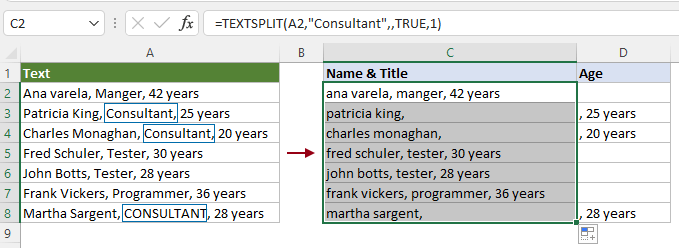
#Enghraifft 4: Rhannwch y testun yn rhesi a cholofnau ar yr un pryd
I rannu testun yn rhesi a cholofnau ar yr un pryd trwy ddefnyddio'r ffwythiant TEXTSPLIT, mae angen i chi nodi'r col_delimiter a'r dadleuon row_delimiter yn y fformiwla ar yr un pryd.
Fel y dangosir yn y tabl isod, gallwch chi nodi'r fformiwla ganlynol i mewn i gell C2 a phwyso'r Rhowch allweddol i gael y testunau hollt mewn rhesi a cholofnau cyfatebol ar yr un pryd.
=TEXTSPLIT(A2,":", ",")
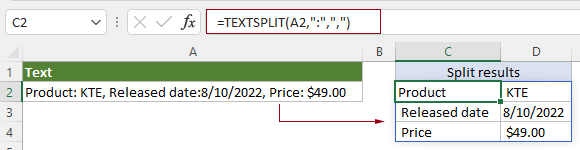
Nodyn: Yn yr achos hwn, mae colon ":” yn cael ei ddarparu fel y col_delimiter dadl a choma ",” yn cael ei ddarparu fel y rhes_amffinydd dadl.
#Enghraifft 4: Addasu gwerth i osod gwerthoedd coll mewn arae 2D
Wrth ddefnyddio'r swyddogaeth TEXTSPLIT i rannu testun yn ddwy res a cholofn ar yr un pryd, mae Excel yn dychwelyd gwallau # N/A yn y canlyniad os oes gwerthoedd coll yn y llinyn testun gwreiddiol.
Fel y dangosir yn y sgrin isod, gan nad oes colon ":” ar ôl y testun Dyddiad rhyddhau, Excel yn dychwelyd # N / A nesaf at “Dyddiad rhyddhau”.
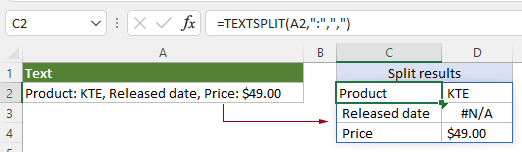
Os oes angen i chi badio'r holl werthoedd coll gyda nod dash (-) yn yr arae 2D yn lle gwall # N/A, does ond angen i chi nodi'r ddadl olaf “pad_gyda”Fel“-” i'w gyflawni.
Dewiswch gell wag, rhowch y fformiwla ganlynol a gwasgwch y Rhowch allweddol i gael yr holl destunau hollti mewn rhesi a cholofnau.
=TEXTSPLIT(A2,":",",",,,"-")
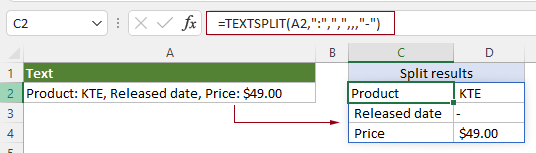
#Enghraifft 5: Rhannu testun gan amffinyddion lluosog
Mae swyddogaeth TEXTSPLIT yn caniatáu defnyddio amffinyddion lluosog i hollti testun ar yr un pryd. Fodd bynnag, rhaid i'r amffinyddion gael eu hamgáu mewn cysonyn arae a'u gwahanu gan atalnodau, megis {"amffinydd1",,"amffinydd2",...}.
Mae'r llinyn testun yn y tabl isod yn cynnwys dau amffinydd “-” a “,”, i rannu'r testun â'r ddau amffinydd hyn, mae angen i chi gymhwyso'r swyddogaeth TEXTSPLIT fel a ganlyn.

Dewiswch gell wag, rhowch y fformiwla ganlynol a gwasgwch y Rhowch allweddol.
=TEXTSPLIT(A2,{"-",","})

Nodyn: Yn y fformiwla hon, mae'r col_delimiter dadl yn cael ei nodi fel {"-",,"}.
Swyddogaethau Cysylltiedig
Swyddogaeth Excel TEXTAFTER
Mae'r ffwythiant TEXTAFTER yn echdynnu ac yn dychwelyd y testun sy'n digwydd ar ôl is-linyn neu amffinydd penodol.
Swyddogaeth Excel TEXTBORE
Mae'r ffwythiant TEXTBEFORE yn dychwelyd y testun sy'n digwydd cyn is-linyn neu amffinydd penodol.
Swyddogaeth VALUETOTEXT Excel
Mae'r ffwythiant VALUETOTEXT yn trosi unrhyw werth penodedig yn destun.
Yr Offer Cynhyrchedd Swyddfa Gorau
Kutools for Excel - Yn Eich Helpu i Sefyll Allan O Dyrfa
Kutools ar gyfer Excel Mae ganddo Dros 300 o Nodweddion, Sicrhau mai dim ond clic i ffwrdd yw'r hyn sydd ei angen arnoch chi...

Tab Office - Galluogi Darllen a Golygu Tabiau yn Microsoft Office (gan gynnwys Excel)
- Un eiliad i newid rhwng dwsinau o ddogfennau agored!
- Gostyngwch gannoedd o gliciau llygoden i chi bob dydd, ffarweliwch â llaw llygoden.
- Yn cynyddu eich cynhyrchiant 50% wrth wylio a golygu sawl dogfen.
- Yn dod â Thabiau Effeithlon i'r Swyddfa (gan gynnwys Excel), Just Like Chrome, Edge a Firefox.
